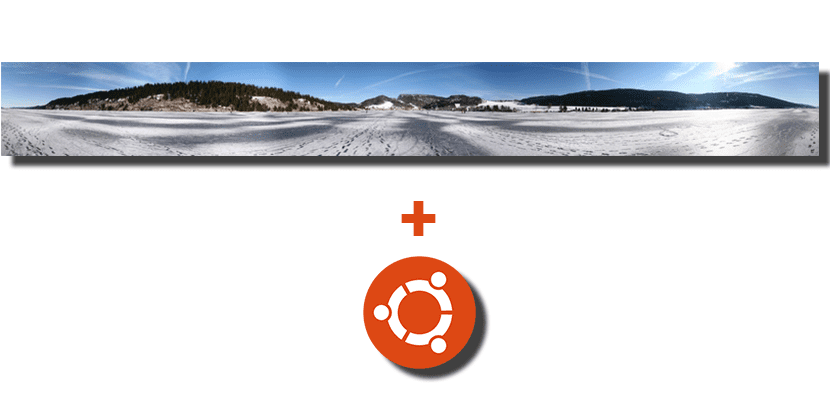
我记得很久以前,当我购买第一台智能手机时,它安装了各种应用程序。 在这些应用程序中,我总是有一个允许我做的 360º照片,但这些应用程序存在问题 全景图像 为了能够可视化和移动与它们一起拍摄的图像,我们必须使用相同的应用程序。 从那时起,我一直都错过了可以在智能手机之外查看和移动这些类型图像的软件,并且该软件以简单插件的形式可用于GNOME。
刚开始,GNOME的Eye与这种类型的图像兼容,尽管它只允许我们查看和缩放它们。 问题在于,体验与我们自由移动图像时的感觉有很大不同。 为了移动图像,我们将必须安装一些额外的东西,这些东西称为 GNOME的Eye全景照片查看器,这是Ubuntu标准版中的默认图像查看器。
我们可以用鼠标移动的全景图像
在我开始解释有关此插件的更多信息之前,我必须建议 有些用户无法使用。 它在大多数情况下都可以工作,但是如果安装后无法达到预期的效果,则会警告您。
解释一下 标记为全景的任何图像都必须工作。 要检查它是否存在,我们将打开“ GNOME的眼睛”,转到“图像” /“属性” /“详细信息”,并检查是否在“ XMP”部分中 GPano:UsePanoramaViewer = True 和其他GPano元数据。 首先,在全景模式下用手机拍摄的任何图像或我们与第三方应用程序结合的任何图像都将兼容。
如何安装和使用GNOME插件的Eye
- 首先,我们将通过打开终端并输入以下命令来安装依赖项:
sudo apt install libimage-exiftool-perl python3-magic
- 接下来,我们下载 这个文件.
- 下载先前的文件后,我们将.zip文件解压缩。
- 下一步,我们将把.zip解压缩到目录中时刚获得的文件夹“ eog_panorama» 〜/ .local / share / eog /插件/。 如果以上目录不存在,我们将创建它。
- 将插件放在您的网站上后,我们将激活它:
- 打开GNOME的眼睛。
- 我们将要编辑/首选项/插件。
- 我们在«EOG Panorama»旁边标记该框。
- 而且我们已经拥有了。
从现在开始,当我们打开兼容的图像时, 插件应该自动启动 并为我们提供所有可能性。 请注意,它可能会开始使用大量的CPU和RAM。
您如何看待该插件以在Ubuntu中查看全景图像?
通过: omgubuntu.co.uk